Het is altijd belangrijk om een goede internetverbinding te hebben, maar dit wordt nog belangrijker wanneer we bepaalde online diensten of applicaties gaan gebruiken. Een voorbeeld is het gebruik van extern bureaublad om vanaf een andere locatie te kunnen werken of problemen met een apparaat op te lossen zonder fysiek aanwezig te zijn. Het kan zijn dat u problemen ondervindt om het goed te laten werken, dus in dit artikel gaan we het hebben over enkele tips om: internetsnelheid verbeteren bij gebruik van extern bureaublad.
Wat te doen om externe verbindingen te verbeteren
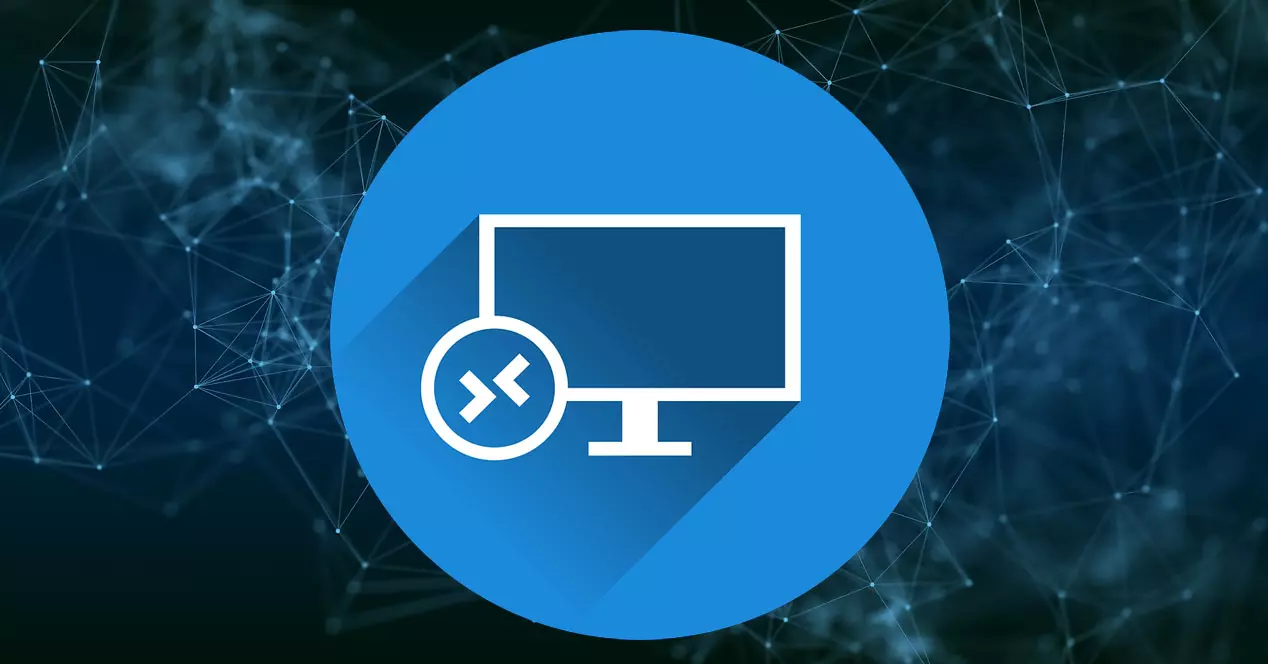
Het is belangrijk dat de prestaties van verbindingen met een remote desktop is goed. Anders ontstaan er continue sneden, kunnen we niet normaal werken en is de kwaliteit zeer beperkt. Dit is wat er gebeurt als we een lage internetsnelheid hebben, maar ook vanwege enkele instellingen die we kunnen aanraken.
We gaan uitleggen wat je moet doen om configureer de Remote Desktop-verbinding in Dakramen en raamkozijnen en raak enkele parameters aan die van pas kunnen komen. Als uw internetverbinding bijvoorbeeld beperkt is, moet u een aantal dingen aanpassen zodat deze optimaal gebruik maakt van de beschikbare bronnen.
U kunt ook rekening houden met een aantal algemene tips om uw internetsnelheid te verbeteren en dat helpt remote desktop in de beste omstandigheden te werken. Je krijgt toegang zonder bezuinigingen en zonder kwaliteitsproblemen wanneer je een team betreedt en eraan werkt zonder fysiek aanwezig te zijn.
Hoewel dit iets is dat je in verschillende versies van Windows en andere besturingssystemen kunt doen, hangt het vooral af van de verbinding die je hebt. Dat zal het bepalende punt zijn om betere resultaten te behalen, aangezien je mogelijk beperkt wordt tot een onvoldoende snelheid om op afstand te kunnen werken.
Verbinding met extern bureaublad configureren
Allereerst gaan we ons concentreren op de configuratie van de Remote Desktop-verbinding die bij Windows wordt geleverd. Daar kunt u een aantal parameters aanraken, zoals de snelheid van uw verbinding en ook pas de grootte van het scherm aan . Dat kan helpen om de verbinding soepeler te maken en uitval te voorkomen.
Kies de juiste snelheid
Een optie die beschikbaar is, is om de internetsnelheid van onze verbinding te kiezen. Om dit te doen moet je naar Start gaan, typ Remote Desktop Connection en open het. Daar ziet u verschillende opties en degene die u in dit geval interesseert, is het tabblad Prestaties. Als u erop klikt, ziet u dat u de verbindingssnelheid kunt kiezen om de prestaties te optimaliseren.
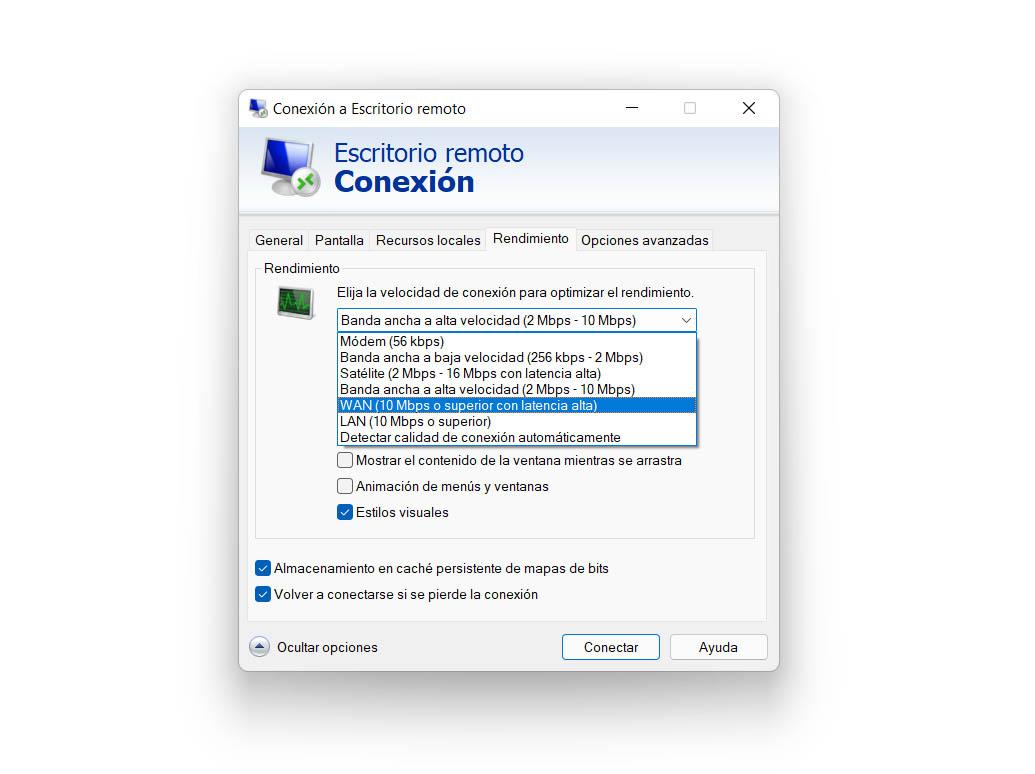
Dit punt is belangrijk, want je gaat pas de instellingen aan op basis van de beschikbare snelheid en ook de latentie. Het doel is om crashes en problemen met toegang tot het externe bureaublad te voorkomen. U kunt dit echter ook handmatig doen door de verschillende vakjes te kunnen verwijderen of aan te vinken.
Als uw internetverbinding erg zwak is, zou u idealiter alle selectievakjes moeten uitschakelen. Hoewel de kwaliteit niet de beste zal zijn, vermijdt u bezuinigingen en problemen die van invloed kunnen zijn bij het op afstand benaderen van een apparaat.
Pas de schermgrootte aan
Ook vanuit de Remote Desktop Connection kunt u de scherm grootte . Het is net zo interessant om storingen te voorkomen, aangezien het hebben van een of andere oplossing beperkte middelen kan vereisen. Je kunt problemen krijgen als je bijvoorbeeld een zeer hoge resolutie hebt ingesteld en de verbinding niet goed is.
In dit geval moet u naar Scherm gaan en daar de grootte naar behoefte configureren. U hoeft alleen maar de lijn te slepen om de maat kleiner of groter te maken. Ook kun je de kleurkwaliteit wijzigen, waarbij je verschillen vindt tussen 16 en 32 bits. Hoe groter het is, hoe meer middelen het nodig heeft om zonder storingen te functioneren.
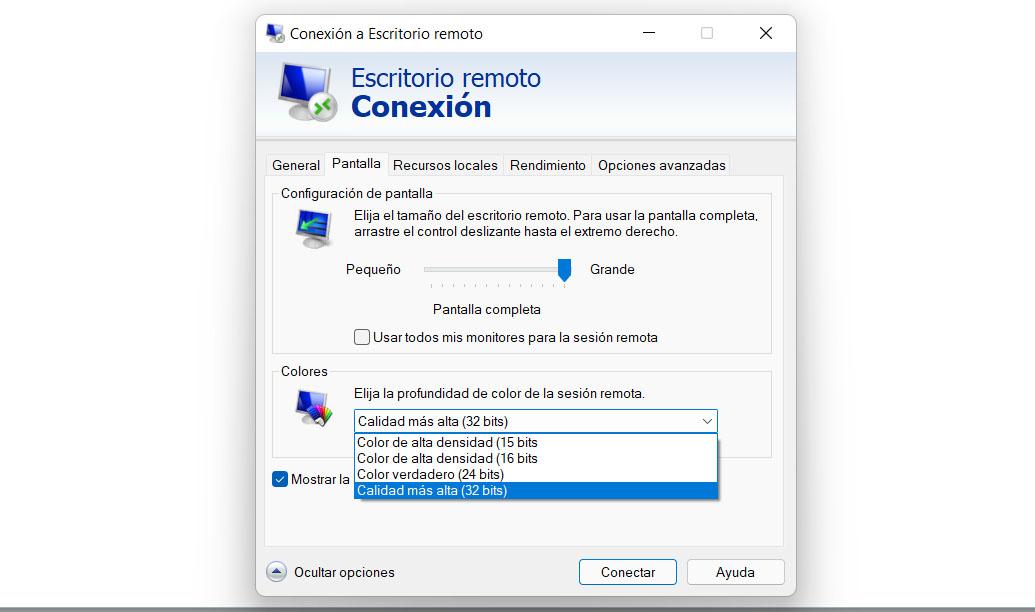
Tips om de snelheid te verbeteren
Om de verbinding met extern bureaublad goed te laten werken, is het ook noodzakelijk om de Internet-verbinding in goede staat. Ongeacht de configuratie zijn er enkele algemene tips om in gedachten te houden. We gaan uitleggen wat u moet doen om snijwonden te voorkomen en een goede snelheid te hebben.
Gebruik een goede app
Een heel belangrijk punt is om altijd een goede remote desktop-applicatie te gebruiken. Er zijn veel mogelijkheden, zoals met bijna alles het geval is. Ze zullen echter niet allemaal hetzelfde werken. Het is essentieel om de juiste te kiezen welke u wilt gebruiken. Het Windows-programma zelf is een goede optie, maar er zijn ook andere zoals TightVNC or TeamViewer .
Het is absoluut noodzakelijk dat u het programma altijd downloadt van legitieme en officiële bronnen. Gebruik bijvoorbeeld de officiële pagina van de applicatie of gebruik beveiligde applicatiewinkels. Op deze manier verhoogt u de veiligheid en verkleint u het risico van het gebruik van programma's die mogelijk kwaadwillig zijn gewijzigd.
Update de apparatuur en netwerkkaart
Het is essentieel om de apparatuur correct te updaten en ook de netwerkkaart, of het nu Ethernet of Wi-Fi is. Dit helpt eventuele problemen te voorkomen, maar ook om de beschikbare middelen te optimaliseren. In dit geval is het noodzakelijk om de internetverbinding in goede staat te houden en dat er geen storingen zijn.
Om Windows te updaten moet je naar Start gaan, Instellingen invoeren en op . klikken Windows update . Daar zie je mogelijke bestanden in afwachting van installatie, met nieuwe versies en beveiligingspatches die mogelijk bestaan. Dit is iets dat u regelmatig moet doen en ervoor moet zorgen dat u altijd over de nieuwste versies beschikt.

In het geval van de netwerkkaart, om het stuurprogramma bij te werken, moet u naar Start gaan, Apparaatbeheer openen en naar . gaan Netwerk adapters. Daar selecteert u de overeenkomstige kaart, Ethernet of Wi-Fi, en klikt u met de rechtermuisknop en klikt u op Stuurprogramma bijwerken .

Houd het systeem beschermd
Een ander belangrijk punt is natuurlijk om het systeem te beschermen. Dit helpt problemen te voorkomen die uw internetverbinding kunnen vertragen en problemen kunnen veroorzaken bij het gebruik van extern bureaublad. Hier is het essentieel om een goede antivirus . Windows Defender zelf is een goede optie, maar er zijn veel andere geldige alternatieven, zoals Avast of Bitdefender. Wat je ook kiest, controleer of het goed werkt.
Maar het is niet voldoende om alleen een goede antivirus te hebben om de beveiliging van het systeem te behouden. Het is net zo noodzakelijk om de apparatuur te laten updaten, zoals we hebben uitgelegd, maar vooral om gezond verstand te behouden en fouten te voorkomen. Vermijd bijvoorbeeld het installeren van programma's die gevaarlijk kunnen zijn of het downloaden van bijlagen die binnenkomen via: email zonder de bron te verifiëren.
Concentreer de verbinding
Om de internetsnelheid voldoende te krijgen en de remote desktop beter te kunnen gebruiken, is het interessant om de internetverbinding te concentreren. Dit betekent vermijden dat er veel apparaten zijn aangesloten tegelijkertijd, omdat ze de beschikbare bandbreedte verbruiken en dat kan een probleem zijn.
Hetzelfde kan gebeuren in het geval van geïnstalleerde programma's. Elke software kan bronnen verbruiken en u zou een aanzienlijke beperking van de internetsnelheid kunnen zien. Controleer of je geen applicatie op de achtergrond hebt die de nodige bronnen verbruikt voor een goede verbinding.
Kortom, door deze tips te volgen, kunt u een verbetering van de internetsnelheid bereiken om de externe desktop te gebruiken. Het is belangrijk om onderbrekingen te voorkomen en een slechte signaalkwaliteit te hebben waardoor u niet probleemloos op afstand kunt werken.
